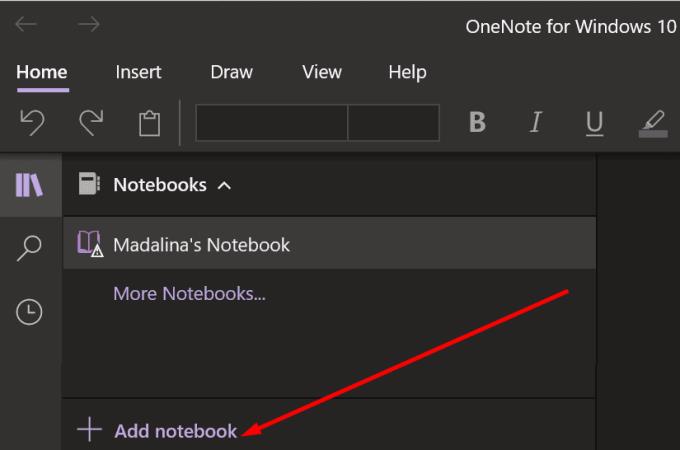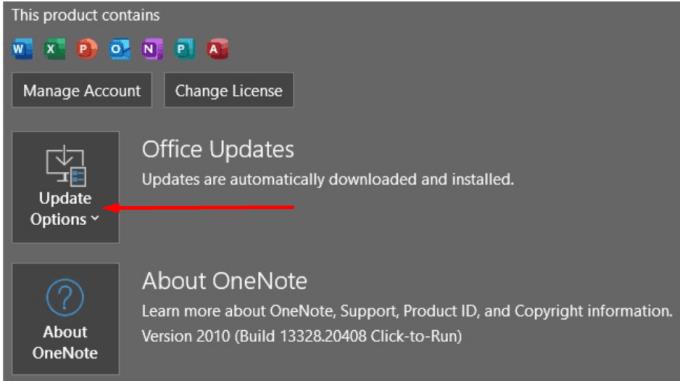Il codice di errore 0xe0001464 bxglm è uno degli errori di sincronizzazione più comuni che interessano gli utenti di OneNote . Fondamentalmente, questo errore indica che OneNote non è stato in grado di sincronizzare i tuoi blocchi appunti a causa di problemi di rete o del server. Senza ulteriori indugi, esploriamo come eliminare questo errore e sincronizzare i tuoi taccuini.
Come posso correggere l'errore di OneNote 0xE0001464 BXGLM?
Controlla la tua connessione di rete
Assicurati che la tua connessione di rete sia stabile e non stai riscontrando problemi di larghezza di banda che potrebbero disconnetterti casualmente dai server di OneNote. Ecco alcuni suggerimenti rapidi per migliorare la connessione di rete:
- Utilizzare una connessione via cavo.
- Se non riesci a passare a una connessione via cavo, riavvia il router e passa a un canale wireless diverso. Oppure usa un hotspot mobile.
- Se sono presenti altri dispositivi connessi alla rete, scollegali, soprattutto se stanno trasmettendo contenuti video .
Aggiungi un nuovo taccuino
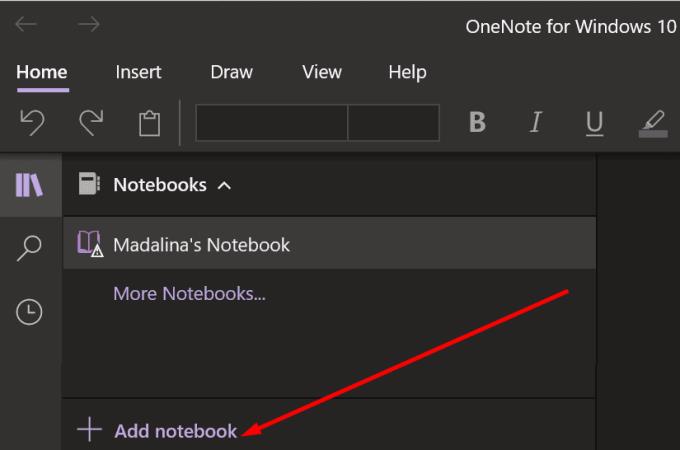
Forse l'attuale notebook è stato danneggiato. Copia il suo contenuto (testo, immagini e altre note) e incollalo in un nuovo taccuino. Controlla se puoi salvare e sincronizzare il nuovo blocco note. Se il codice di errore 0xe0001464 è scomparso, puoi eliminare il taccuino problematico. L'avvio di un nuovo blocco appunti e lo spostamento di tutti i fogli sottostanti su di esso ha funzionato per molti utenti.
Sembra che a volte OneNote abbia problemi a gestire i tuoi taccuini se più versioni dello stesso taccuino continuano ad accumularsi. Ciò aumenta la dimensione del file e talvolta OneNote non riesce a recuperare tutti i dati.
Aggiorna e reinstalla OneNote
Controlla se è disponibile una versione più recente di OneDrive e installa l'aggiornamento. Avvia OneNote, fai clic sul tuo nome utente, quindi su Informazioni utente di Office . Passare a Aggiornamenti di Office e selezionare Aggiorna ora per installare la versione più recente dell'app OneNote.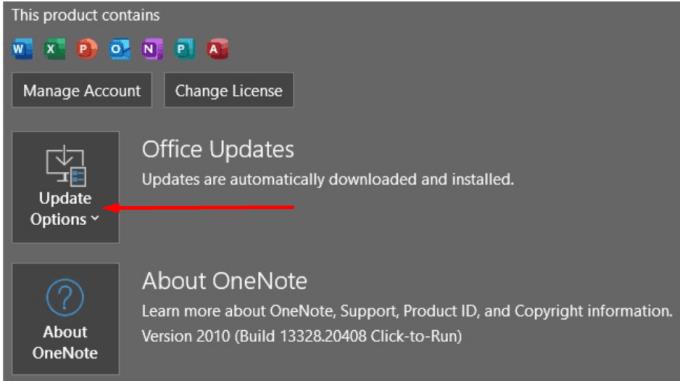
Se il problema persiste, disinstalla OneNote. Passare a Impostazioni , selezionare App , fare clic su App e funzionalità e premere il pulsante Disinstalla .
Quindi riavvia il computer e installa una nuova copia dell'app.
Conclusione
Per riassumere, l'errore di OneNote 0xe0001464 bxglm indica che l'app non è riuscita a sincronizzare il blocco appunti. Come soluzione rapida, puoi copiare il contenuto del blocco appunti problematico in un nuovo file. Inoltre, aggiorna l'app e assicurati che la tua connessione di rete sia stabile. Hai trovato altre soluzioni per correggere il codice di errore di OneNote 0xe0001464? Se la risposta è sì, sentiti libero di condividere le tue idee nei commenti qui sotto.